Como corrigir erro de muitos redirecionamentos no WordPress
Publicados: 2021-11-22Você está tentando resolver o erro 'Error Too Many Redirects' no seu site WordPress?
É um erro comum do WordPress que pode ser causado por um plugin ou configurações incorretas. Como resultado, os usuários são bloqueados em seus sites WordPress, o que o torna especialmente frustrante.
Usando este artigo, você aprenderá como corrigir o problema 'Erro muitos redirecionamentos no WordPress. Você também aprenderá como recuperar o acesso ao seu site e solucionar o problema.
O que causa o erro de muitos redirecionamentos no WordPress?
O erro 'Erro muitos redirecionamentos' do WordPress é causado por um redirecionamento mal configurado.
O WordPress tem um recurso de redirecionamento com uma estrutura de URL amigável para SEO.
Além disso, muitos plugins populares do WordPress usam esse recurso para configurar redirecionamentos temporários, redirecionamentos 301 permanentes e corrigir erros 404.
Use o cache do WordPress ou um plug-in para lidar com conteúdo inseguro SSL e isso também pode causar falha nos redirecionamentos.
Este erro não informa o que está causando o conflito e forçando o WordPress no loop de redirecionamento.
O Firefox mostra uma mensagem de erro que diz: 'A página não está redirecionando corretamente.'
Agora, vamos dar uma olhada nas soluções para o problema de 'muitos redirecionamentos' no WordPress.
Nossa equipe orientará você na solução de problemas passo a passo, obtendo acesso ao seu site WordPress e evitando que o erro se repita.
1. Limpe os cookies e o cache do navegador
O erro pode ser causado por cookies em seu navegador da web. Acesse seu site usando navegadores diferentes, como Firefox, Safari, Opera, Microsoft Edge, etc.
Você precisa limpar os cookies e o cache do seu navegador normal se puder acessar seu site normalmente usando um navegador diferente.
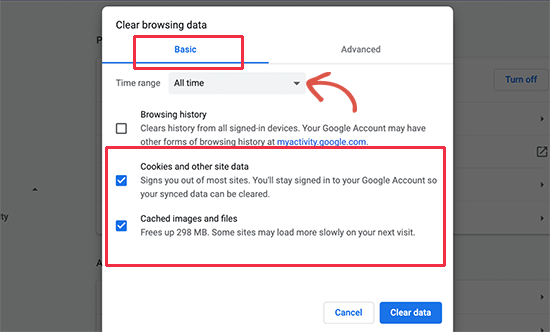
Você pode encontrar instruções detalhadas sobre como limpar o cache do navegador em todos os principais navegadores em nosso site.
Se alterar o navegador não resolver o problema, você pode passar para a próxima etapa.
2. Desative todos os plugins do WordPress
Um conflito de plug-in é a causa mais comum de loops de redirecionamento do WordPress ou problemas de 'Muitos redirecionamentos'. O erro ocorre quando um plugin tenta configurar um redirecionamento de uma forma que entra em conflito com os redirecionamentos padrão do WordPress.
Você precisa desativar todos os plugins do WordPress em seu site para corrigir isso. Normalmente, você pode desativar os plugins acessando Plugins » Todos os plugins na área de administração do WordPress.
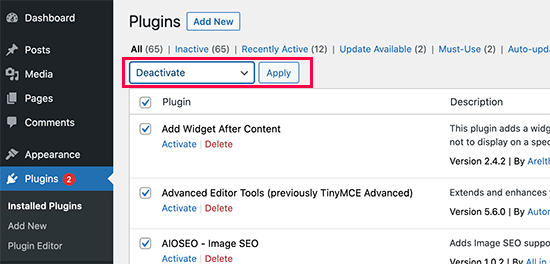
Devido ao erro de redirecionamento, presumimos que você não consiga acessar a área de administração do WordPress.
Desativar os plugins do WordPress exigirá que você acesse o aplicativo Gerenciador de Arquivos no painel de controle de hospedagem do WordPress ou usando um cliente FTP.
Vá para a pasta /wp-content/ usando um cliente FTP.
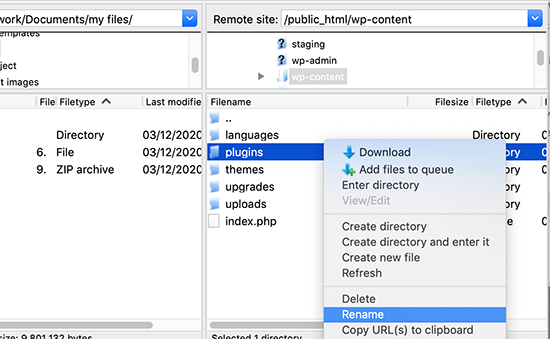
Você deve renomear esta pasta para “plugins.deactivate”. Você pode desativar os plugins do WordPress simplesmente renomeando-o.
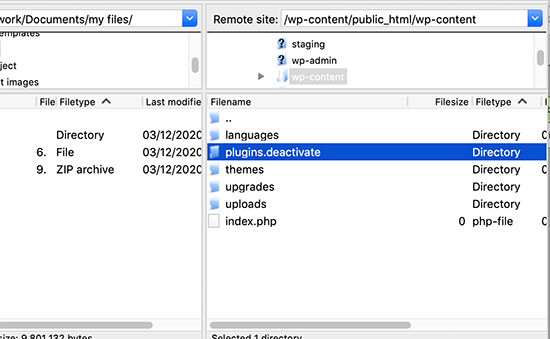
Os arquivos de plug-in são carregados da pasta de plug-ins no WordPress. Os plug-ins no banco de dados são desativados automaticamente se o arquivo não for encontrado.
Por favor, tente visitar seu site WordPress agora. Agora que você pode acessar seu painel do WordPress, isso significa que um de seus plugins estava causando o erro.
Para descobrir qual plug-in foi o problema, volte para o FTP ou o aplicativo Gerenciador de Arquivos e renomeie o plug-in. Volte para a pasta de plugins depois de desativar a pasta.
Vá para a página Plugins »Todos os plugins na área de administração do WordPress do seu site.
Em seguida, adicione um plug-in de cada vez ao seu site e verifique se consegue reproduzir o problema.
Você pode encontrar um plug-in alternativo ao que está causando o erro ou relatar o problema ao fórum de suporte do plug-in assim que identificar o plug-in que está causando o erro.

3. Corrija os URLs do WordPress
Outra causa importante desse erro é uma configuração incorreta nas configurações de URL do WordPress. Normalmente, essas opções podem ser encontradas na página Configurações » Geral.
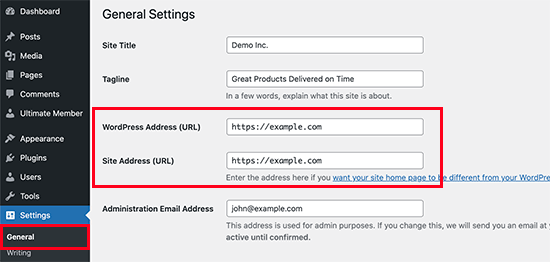
Os campos Endereço do WordPress e Endereço do site devem ser os mesmos para a maioria dos sites. Alguns usuários podem, no entanto, usar www em uma URL e não www na outra.
Como você pode não ter acesso à área de administração do WordPress, pode ser necessário usar um cliente FTP ou o aplicativo Gerenciador de Arquivos para corrigir os URLs do WordPress.
Usando um cliente FTP, conecte-se ao seu site WordPress e navegue até /wp-content/themes/your-theme-folder/.
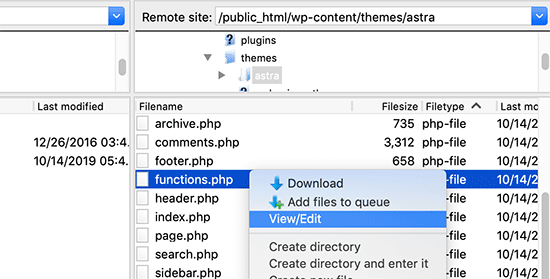
Você precisará localizar o arquivo functions.php e editá-lo usando um editor de texto simples como o Bloco de Notas ou o TextEdit.
Adicione o seguinte código na parte inferior:
1 update_option( 'siteurl', 'https://example.com');
2 update_option( 'home', 'https://example.com');
Substitua https://example.com pelo URL do seu site. Suas alterações agora são salvas e o arquivo pode ser carregado novamente.
Para resolver o erro, você pode visitar seu site novamente.
4. Redefinir o arquivo .htaccess do WordPress
O arquivo .htaccess é usado pelo servidor de um site para personalizar redirecionamentos e outras configurações. Além disso, o WordPress usa esse arquivo para criar URLs e redirecionamentos amigáveis para SEO.
Os plugins do WordPress podem modificar o arquivo .htaccess do seu site, causando esse erro. Além disso, é possível que a desativação de um plugin não remova essas alterações do seu arquivo .htaccess.
Nesse caso, você deve redefinir manualmente seu arquivo .htaccess do WordPress.
Como alternativa, você pode usar o aplicativo Gerenciador de Arquivos em seu painel de hospedagem se tiver um cliente FTP instalado. Na pasta raiz do seu site, você encontrará o arquivo .htaccess.
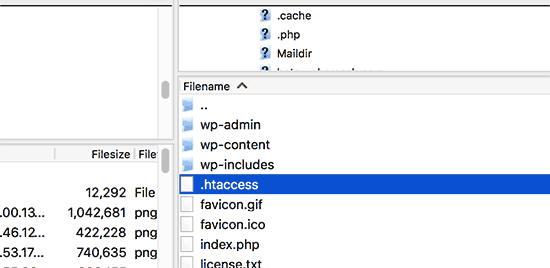
Nota : Se você não conseguir encontrar seu arquivo .htaccess, consulte nosso guia sobre onde encontrar arquivos .htaccess no WordPress.
Como primeiro passo, você precisa baixar uma cópia de backup do seu arquivo .htaccess para o seu computador.
Em seguida, você pode excluir o arquivo do seu site. Agora você pode visitar seu blog WordPress e, se tudo funcionar normalmente, o erro de redirecionamento foi causado pelo seu arquivo .htaccess.
Você precisará recriar o arquivo .htaccess desde que o excluímos. Seu site WordPress normalmente pode fazer isso sozinho, mas para ter certeza de que você pode ir para a página Configurações »Permalinks e clicar no botão 'Salvar alterações' na parte inferior.
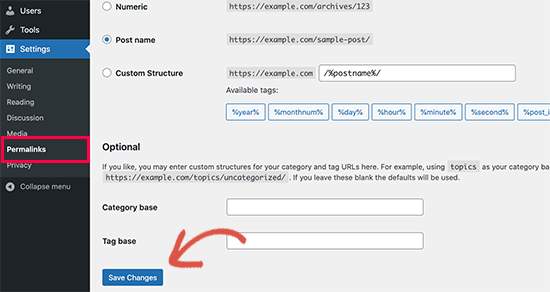
5. Evitando muitos redirecionamentos de erro no WordPress
Esperamos que as etapas mencionadas acima tenham resolvido o problema de redirecionamento do seu site. Caso eles não tenham corrigido o problema, pode ser necessário entrar em contato com sua empresa de hospedagem do WordPress para garantir que não seja um problema no servidor.
Também é importante determinar a causa do problema depois que o site for corrigido.
Você deve relatar o problema ao fórum de suporte do plug-in se for um plug-in. Temos um guia sobre como solicitar suporte ao WordPress. No entanto, você sempre pode encontrar um plug-in alternativo que faça a mesma coisa se não conseguir obter ajuda.
No caso de uma configuração incorreta do WordPress, você pode observar o erro e corrigir as configurações do seu site.
Veja nosso tutorial detalhado sobre como solucionar problemas do WordPress por conta própria como um profissional do WordPress para obter mais dicas.
Este artigo pode ter ajudado a resolver o problema de muitos redirecionamentos em seu site.
Além disso, você pode marcar nosso guia definitivo para erros comuns do WordPress.
Inscreva-se em nosso canal do YouTube para mais tutoriais em vídeo do WordPress se você gostou deste artigo.
